41. 如何设置货币?
答:
若要设置货币,请按照下列步骤操作:
● 转到管理面板的左侧导航栏
● 点击设置和配置>币种
● 选择系统默认货币并保存。
● 选择符号格式,无小数并保存。

图:(41a)货币设置
42. 如何添加新货币?
答:
转到左侧导航栏,然后单击设置和配置>货币
● 点击添加新币种
● 填写名称(如美元)、符号(如美元)、代码(如美元)、汇率(1美元=?)例如,版本 100)
● ,然后单击保存。
● 您还可以编辑一种货币,并将一种货币作为默认货币。

图:(42a)添加新货币
43. 如何设置语言?
答:
要设置语言:
● 转到管理导航>设置和配置>语言。
● 选择系统默认语言并保存。
● 单击“添加新语言”按钮。
○ 插入语言名称和代码(语言名称的缩写形式)和流利的应用语言代码。
○点击保存。该页面将被重定向到列表页面。
● 您也可以导入应用程序翻译文件,选择文件,然后单击导入。
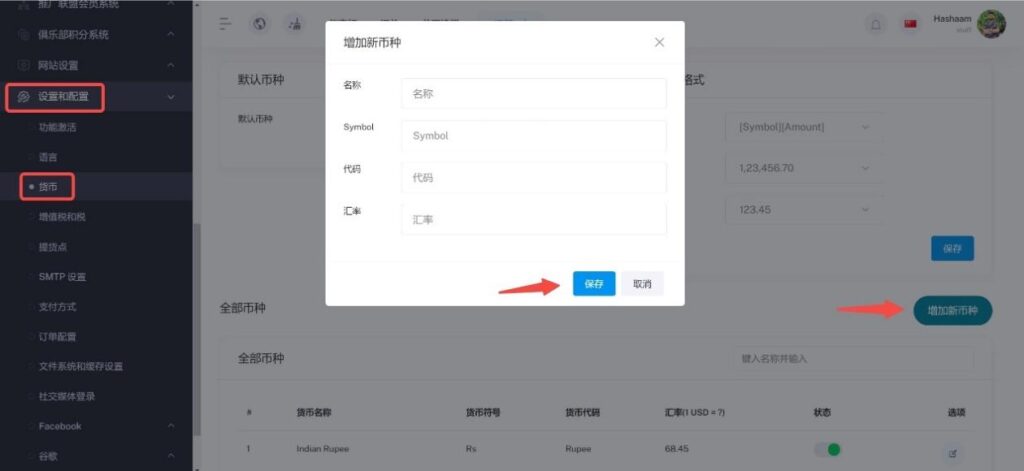
图:(43a) 语言设置
44. 如何管理一组员工?
答:
请按照下列步骤操作:
● 登录管理面板
● 进入导航系统,>工作人员。
.○ 此列表中的所有员工,员工的姓名、电子邮件、电话和角色,管理员可以编辑此信息并更改其角色。任何员工也可以从这里移除。您需要先从“员工权限”选项卡创建角色。
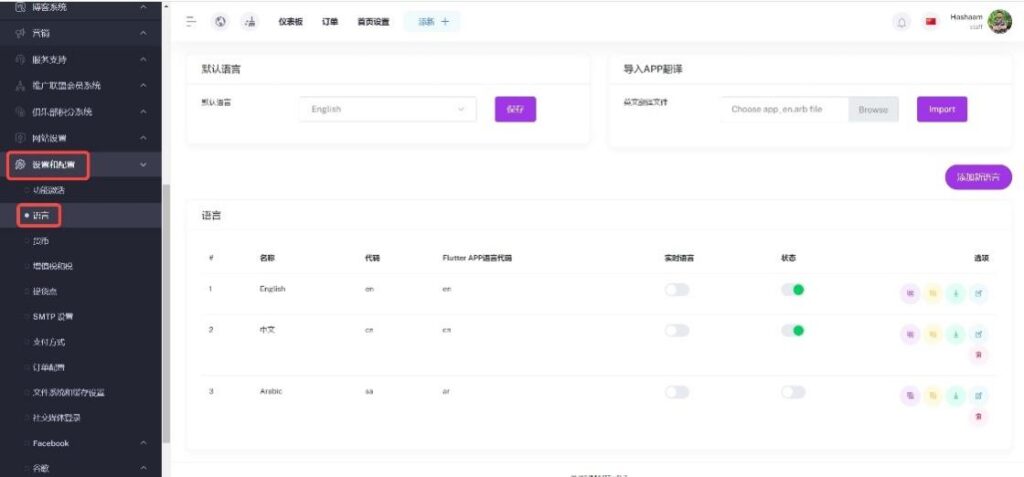
图:(44a)新员工
○ 员工权限 – 第一个管理员将为员工创建一个角色。根据角色,管理员将选择员工可访问的部分。
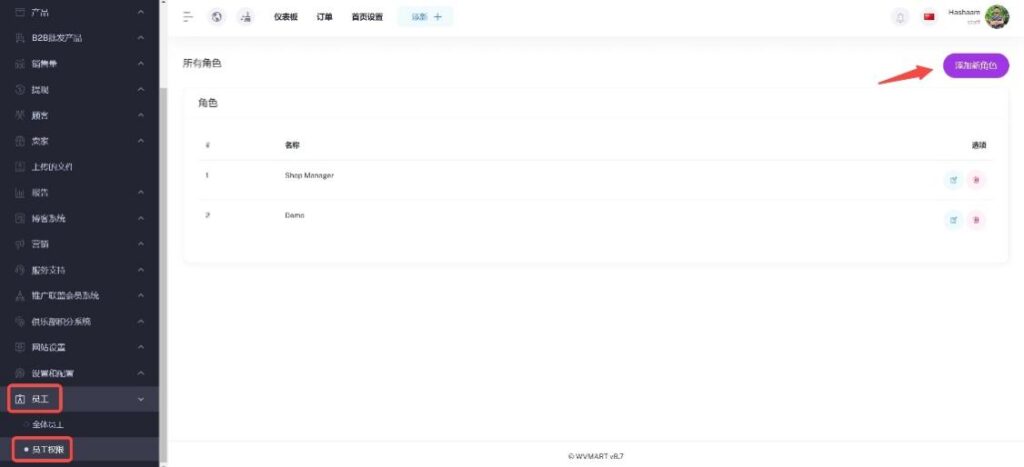
图:(44b)添加新字符
45. 如何管理你的钱包?
答:
要管理您的钱包:
● 登录“客户”面板
● 从客户端面板的左侧导航中,转到我的钱包。
● 这里的客户可以找到两种选择,一种是充值钱包,另一种是离线充值钱包。
● 从充值钱包选项中,客户可以选择从 PayPal、Stripe 和其他支付网关充值资金(如果支付网关有许可证)。
● 从离线充值钱包中,客户需要输入金额、交易ID和照片。(需要此离线插件)
● 之后,客户可以从他们的钱包余额中购买。
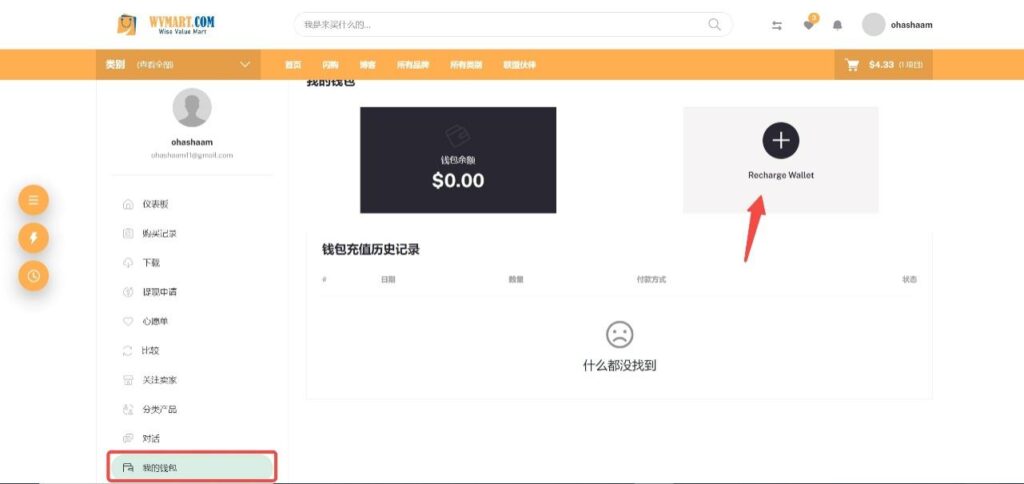
图:(45a)管理钱包
46. 如何创建优惠券?
答:
登录管理面板并转到营销>优惠券
●点击添加新优惠券
● 选择优惠券类型 – (a) 产品基础 (b) 购物车基础 (c) 欢迎优惠券
产品基础:
■请输入优惠券代码
■插入产品
■填写开始日期和结束日期
■输入折扣并选择折扣类型
■点击“保存”。
购物车基础:
■在最低购买价格字段中输入最低购买价格
■输入折扣并选择折扣类型
■输入最高折扣金额
■点击“保存”。
欢迎界面基础:
■请输入优惠券代码
■输入最低购买金额
■输入折扣并选择折扣类型
■输入验证天数
■点击保存
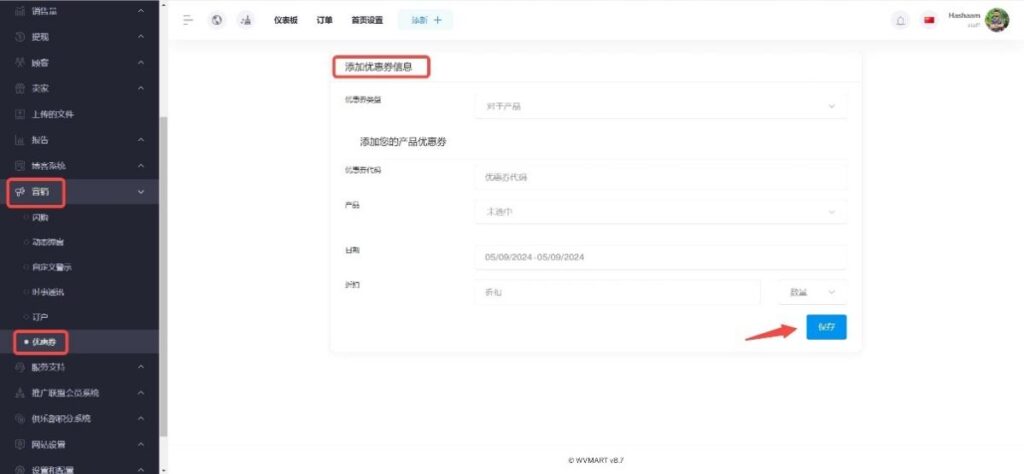
图:(46a)产品基本优惠券
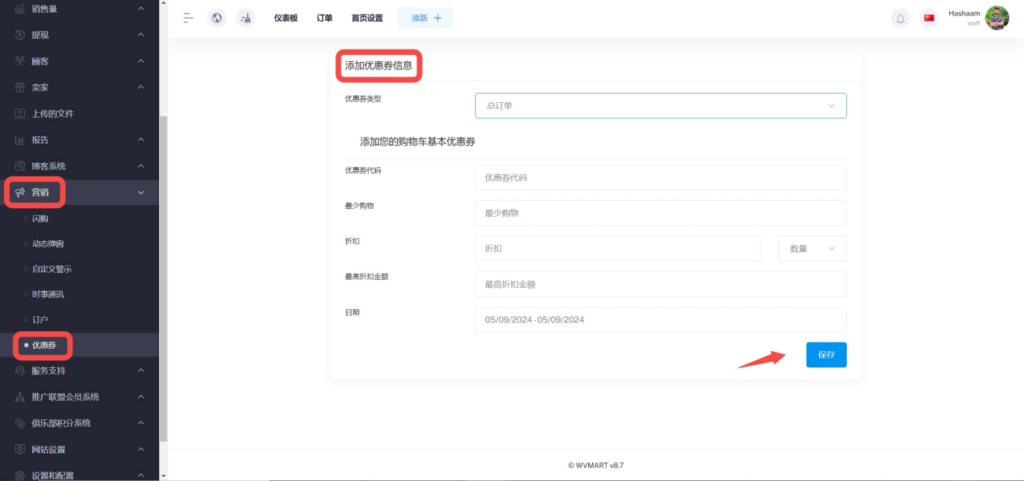
图:(46b)购物车基本优惠券
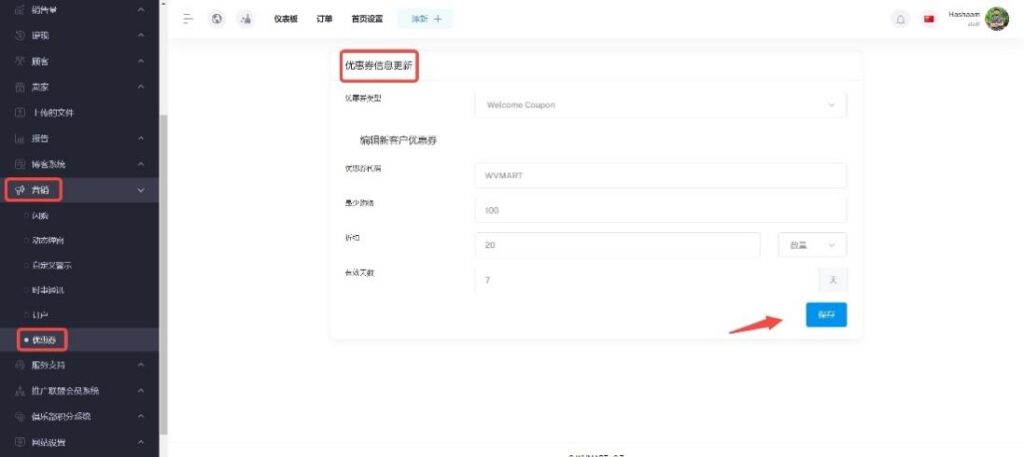
图:(46c)欢迎基本优惠券
47. 如何使用优惠券?
答:
在选择“选择付款选项”之前,我们有机会使用优惠券以获得折扣。
● 在选择付款选项之前,请插入优惠券代码
● 应用正确的优惠券代码后,单击应用。
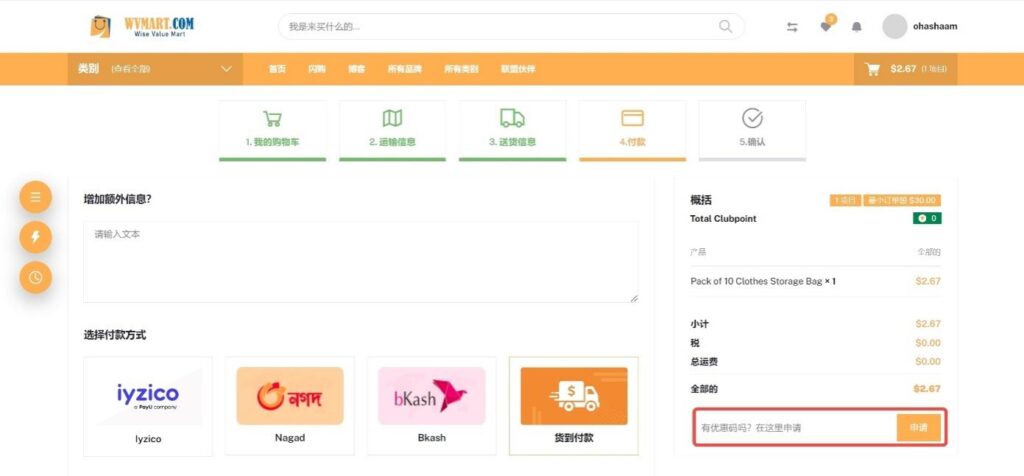
图:(47a)插入优惠券代码
48. 客户如何获得任何商店的优惠券?
答:
请按照以下步骤操作:
● 从主页转到最畅销的部分,然后点击访问商店
● 在顶部,您可以看到优惠券,点击优惠券
● 您可以在这家商店找到所有优惠券。
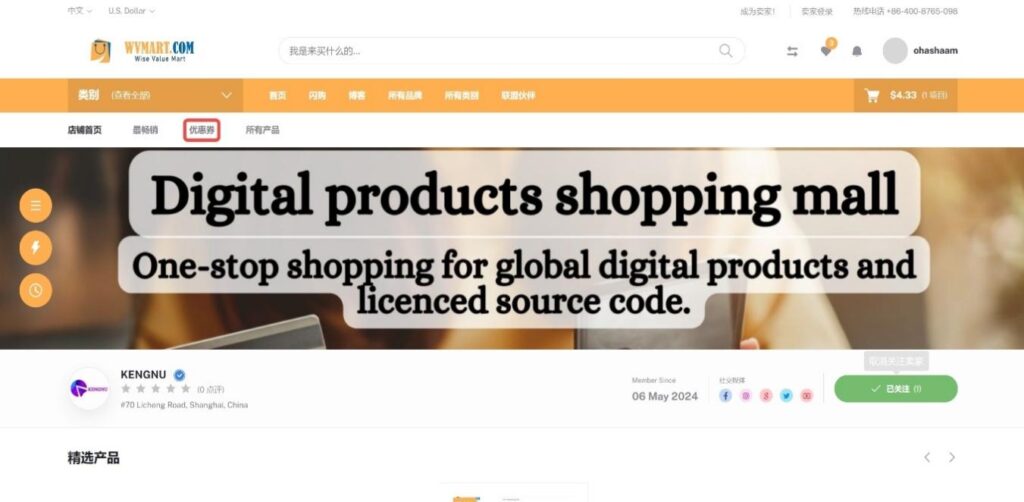
图:(48a)任何卖家的主页优惠券
49. 作为卖家,我如何申请提款?
答:
已注册的卖家可以选择提出提款请求。如果他们的收入余额中有资金,他们可以发出提款请求。
● 以卖家身份登录。
● 转到左侧导航栏,然后单击提款。
● 单击发送召回请求。
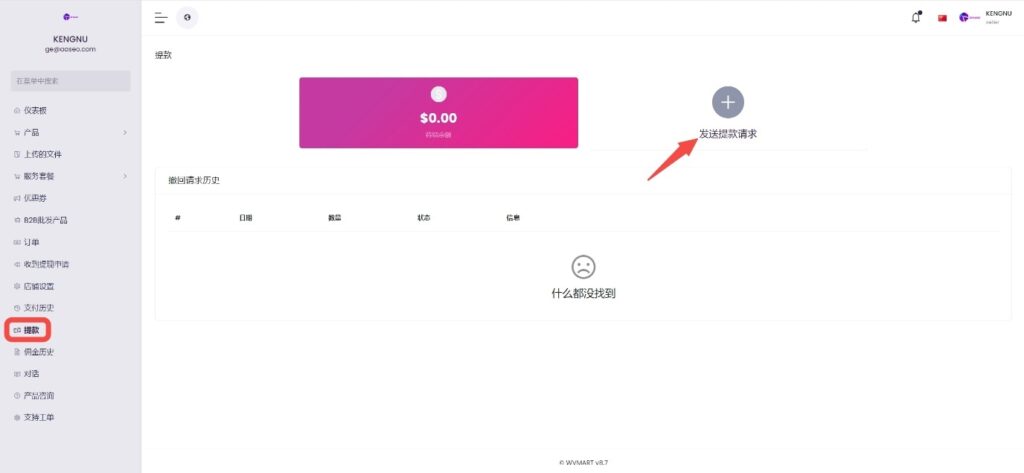
图:(49a) 作为卖方要求以货币付款
50. 作为管理员,如何支付卖家提款请求的付款?
答:
转到左侧导航栏,然后单击卖家>付款请求
● 点击提款列表中的现金符号。
● 在此模式下,您可以更改提款金额并选择付款方式。
●最后点击支付按钮进行支付。
● 现金付款将立即完成,您必须手动向卖家付款。
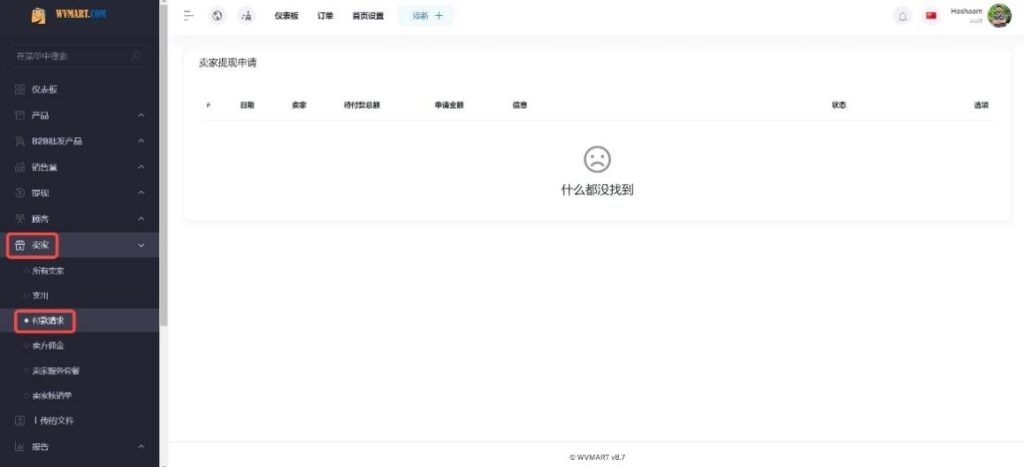
图:(50a)卖方撤回请求的付款
